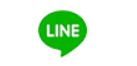许多用户习惯通过电脑版LINE网页(https://www.lines-me.com)处理消息或工作,但偶尔会遇到页面无法加载、空白画面或错误提示的情况。本文将分析常见原因并提供解决方案,帮助您快速恢复正常使用。
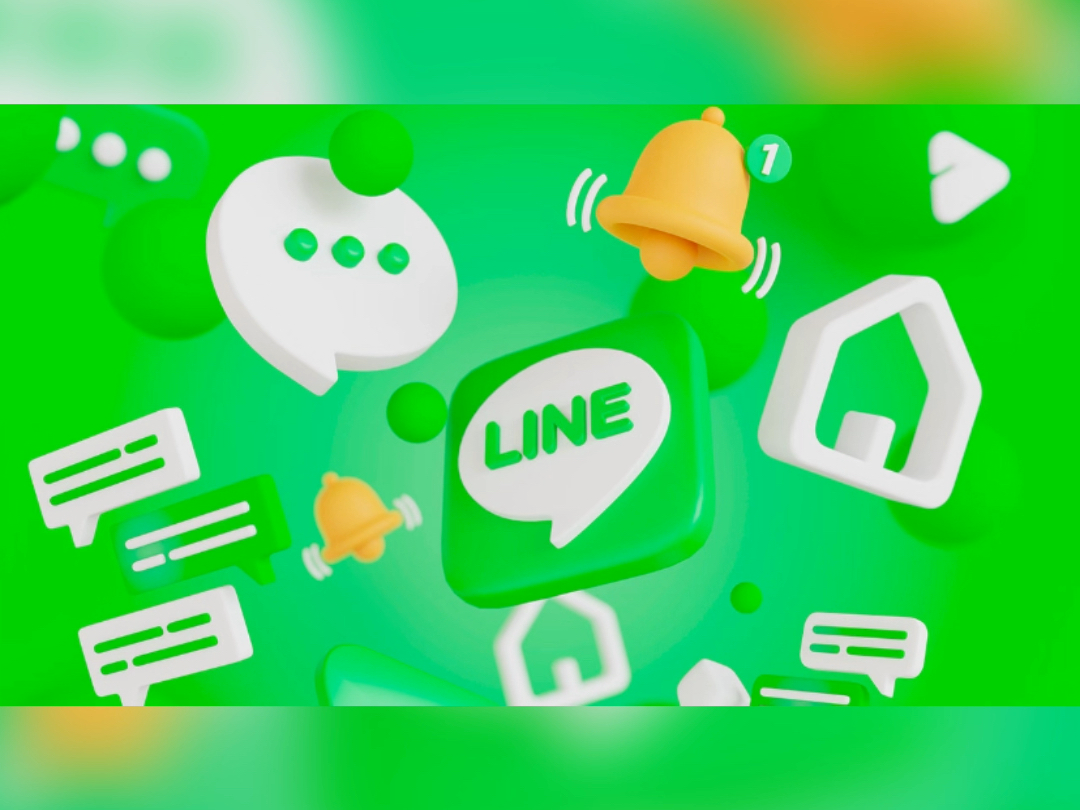
一、常见问题原因
浏览器缓存或Cookie冲突
浏览器存储的临时数据可能导致网页功能异常,尤其是LINE更新后旧数据未清除时。
扩展功能或广告拦截软件干扰
部分浏览器插件(如广告拦截器、隐私保护工具)可能误判LINE的脚本或资源,导致页面无法正常加载。
网络连接问题
DNS设置错误、代理服务器干扰或网络防火墙限制可能阻断对LINE服务器的连接。
地区限制或服务中断
LINE网页版在部分国家或地区可能因政策限制无法直接访问,或官方服务器临时维护导致服务暂停。
二、分步解决方案
1. 清除浏览器缓存与Cookie
Chrome操作:
点击右上角「⋮」→「更多工具」→「清除浏览数据」→选择「高级」标签,勾选「Cookie及其他网站数据」和「缓存的图片和文件」,时间范围选「全部」。
Firefox操作:
进入「选项」→「隐私与安全」→「Cookie与网站数据」区块,点击「清除数据」。
2. 暂时停用浏览器扩展功能
开启无痕模式(Chrome按 Ctrl+Shift+N,Firefox按 Ctrl+Shift+P),在此环境下尝试访问LINE网页。若成功加载,代表某个扩展功能造成冲突,可逐一禁用排查。
3. 检查网络与DNS设置
重设DNS:
将电脑DNS设置为公共服务器(如Google DNS:8.8.8.8 和 8.8.4.4),避免ISP提供的DNS缓存问题。
关闭VPN或代理:
部分VPN服务可能因节点位置导致LINE封锁连接,暂时关闭后重试。
4. 尝试其他浏览器或设备
若主用浏览器(如Chrome)无法打开,可改用Firefox、Edge或Safari测试,确认是否为浏览器兼容性问题。
同时用手机热点连接电脑网络,排除家用网络限制的可能性。
5. 确认LINE服务状态
访问第三方服务监控网站(如Downdetector)查询LINE是否发生大规模故障,或至LINE官方Twitter(@line_tw)查看公告。
进阶解决方法
重新安装浏览器:
若问题持续,尝试卸载后重新安装最新版浏览器,并确保操作系统已更新至稳定版本。
联系客服:
若以上方法皆无效,可通过LINE官方网站提交支持请求,附上错误截图与浏览器控制台日志(按 F12 开启控制台,复制错误信息)。
三、预防建议
定期清除浏览器缓存数据。
避免安装来路不明的扩展功能。
关注LINE官方公告,及时了解服务变动。
通过以上步骤,90%以上的LINE网页无法打开问题可获得改善。若仍无法解决,建议优先使用LINE桌面应用程序(Windows/Mac)作为替代方案。